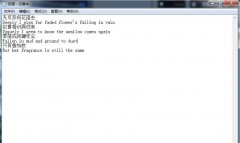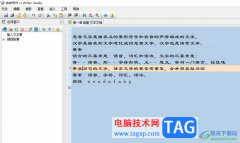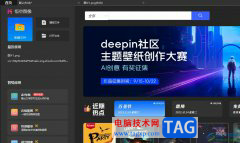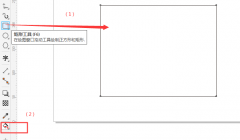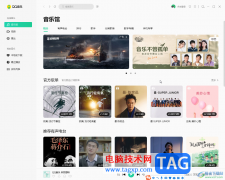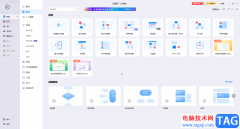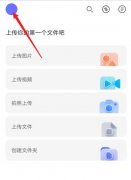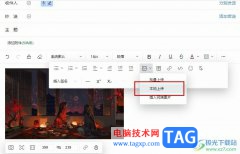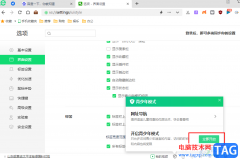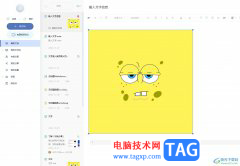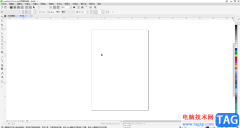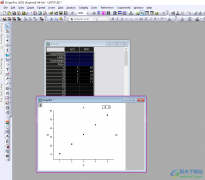在adobe premiere这款软件中,有很多非常好用的视频剪辑功能,可以帮助我们取得更好的视频整体效果。比如我们可以使用Adobe
premiere中的“基本声音”功能,调整视频人声和背景音乐,使两者实现和谐统一的音效。那小伙伴们知道Adobe
premiere中具体该如何操作让背景音乐和人声实现和谐统一的效果吗,其实方法是非常简单的。我们只需要将素材同时导入时间轴后,点击打开“基本声音”面板,然后选中视频素材后点击标记“对话”,然后选中背景音乐素材后点击标记“音乐”,然后勾选“回避”并设置调整参数值,生成关键帧后就可以了。接下来,小编就来和小伙伴们分享具体的操作步骤了,有需要或者是感兴趣的小伙伴们快来和小编一起往下看看吧!
操作步骤
第一步:点击进入premiere编辑视图,导入视频素材和背景音乐素材并拖动到时间轴;
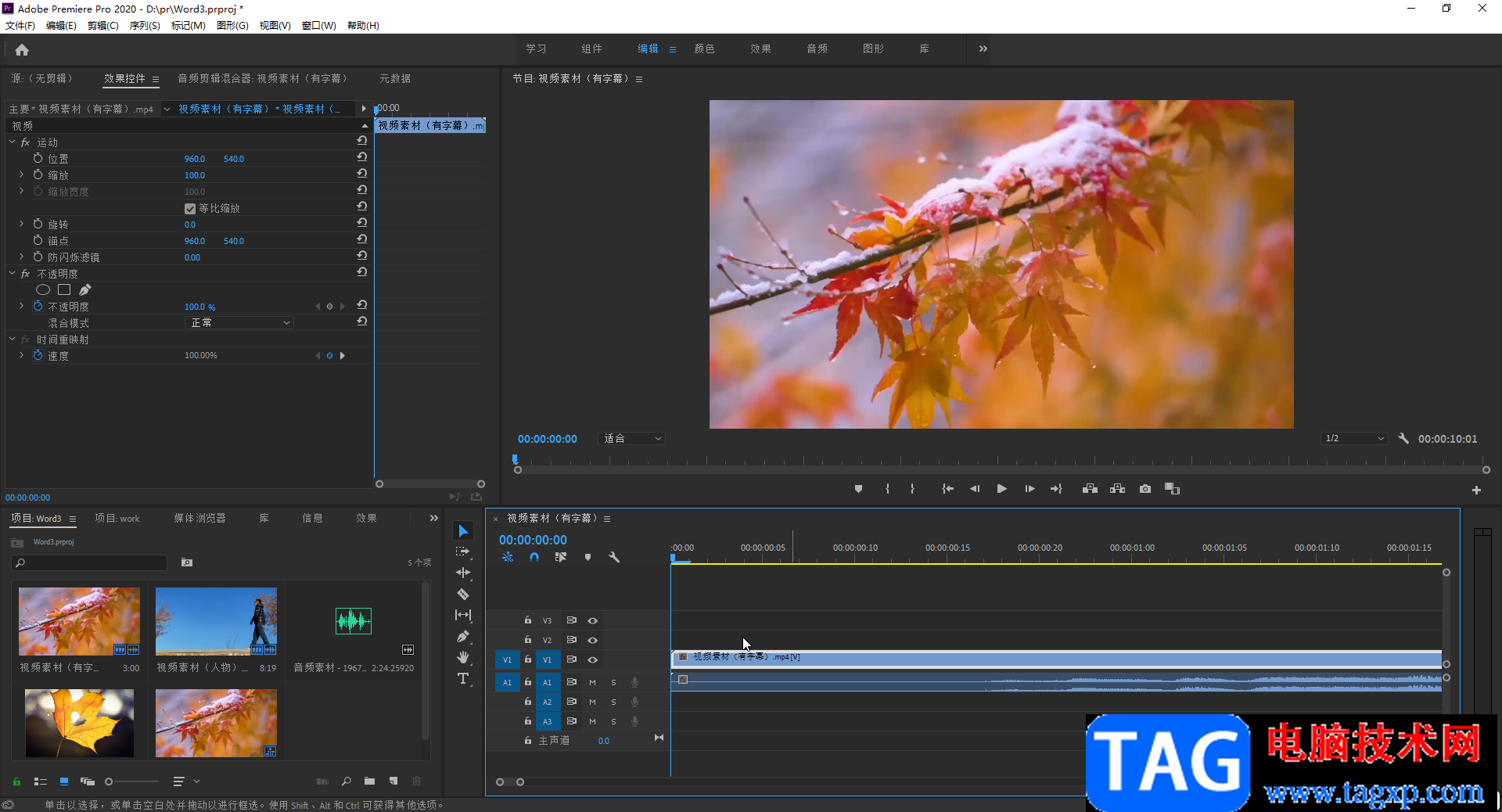
第二步:在时间轴中右键点击素材可以设置播放速度/持续时间,使用音频增益等调整音量,将视频和音频进行分离等操作;
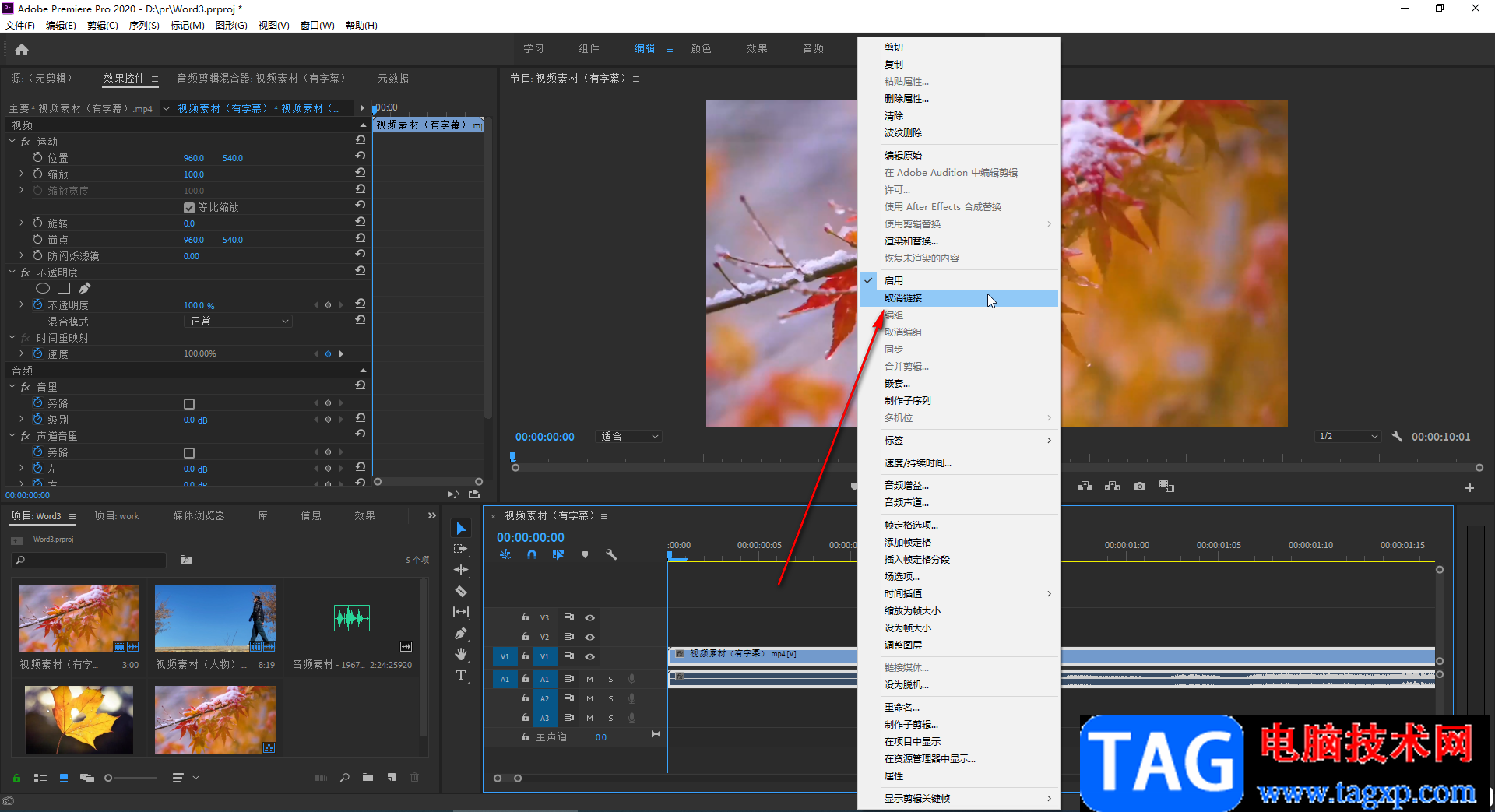
第三步:在“窗口”选项卡中点击“基本声音”按钮打开“基本声音”面板,也可以在界面上方点击切换到“音频”后打开,在时间轴点击选中有人声的视频素材,在基本声音面板中点击“对话”;
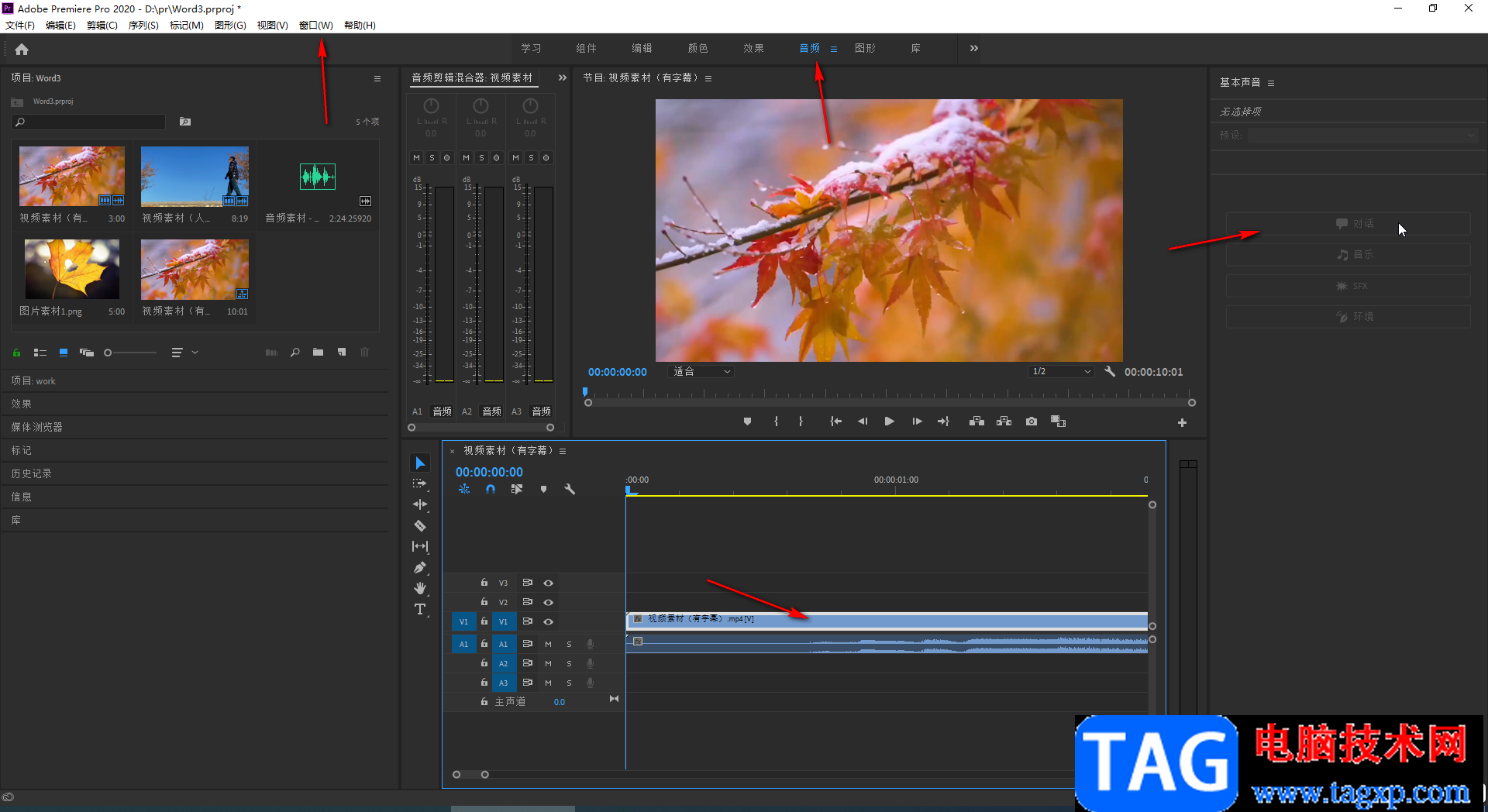
第四步:然后在时间轴中点击选中背景音乐素材,在基本声音面板中点击“音乐”;
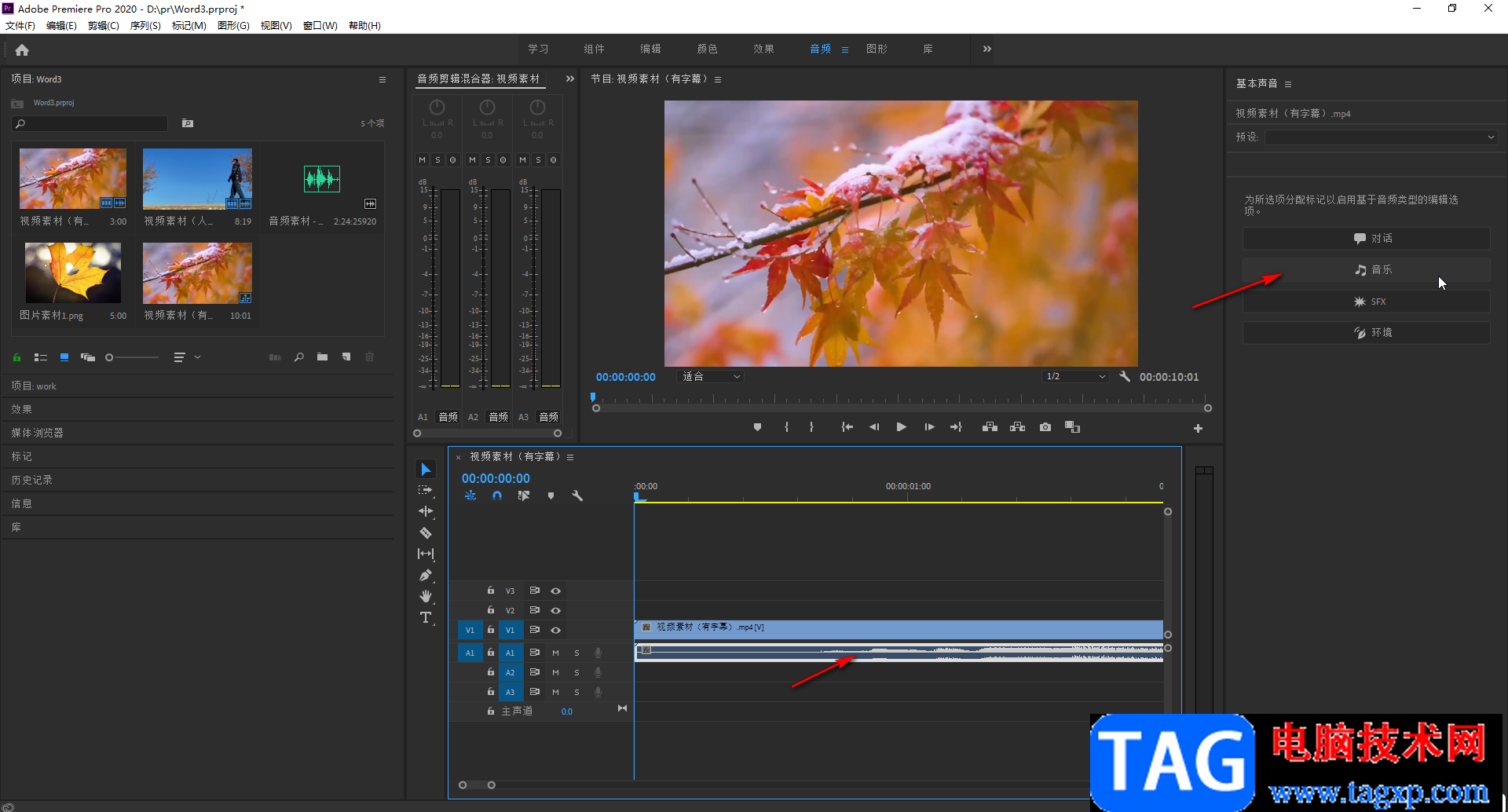
第五步:然后点击勾选“回避”,适当调整敏感度,闪避量,淡化等参数后,点击“生成关键帧”并等待一回儿就可以了,后续可以点击上方的“编辑”按钮回到普通剪辑视图。
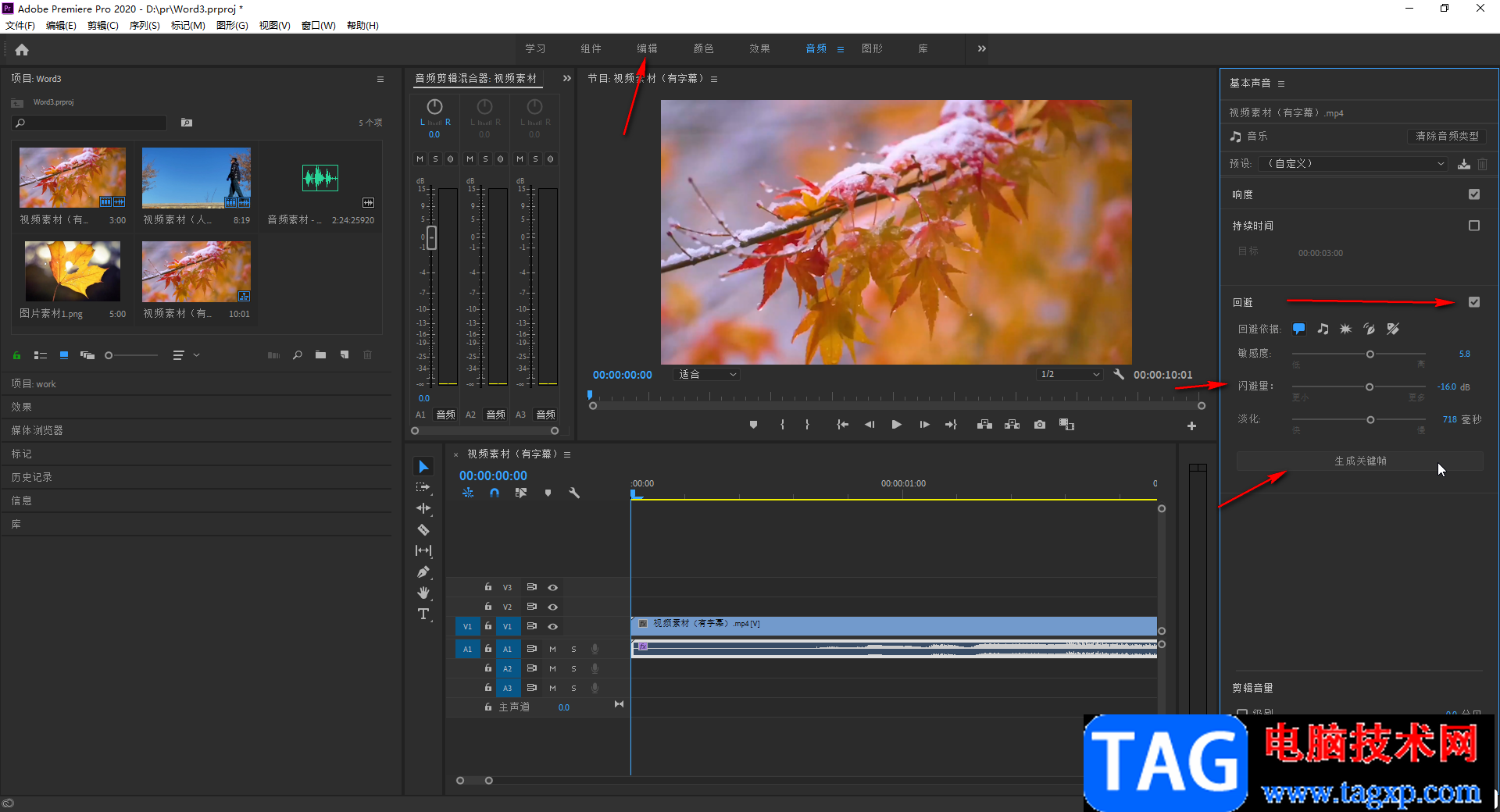
以上就是Adobe premiere中让背景音乐和人声和谐统一的方法教程的全部内容了。如果我们需要调整背景音乐的音量,可以右键点击背景音乐后,选择“音频增益”,然后在打开的窗口中将参数值设置为负值可以减小音量,将参数值设置为正数可以调大音量。